Fuld information Om iPad Nulstil alle indstillinger
Uventet tid slår ikke din dør på forhånd. På samme måde kan eventuelle fejl på din iPad ufordelagtige og forårsage hindring for arbejdet. Så for at spare din tid fra det blå for at få deaktiveret skærm, iPad nulstiller alle indstillinger er en førende løsning. Vi "vil oplyse brugerne med et par metoder. Så hold dig indstillet og afruller metoderne i det følgende stykke information.
- Del 1: Alt om iPad Nulstil alle indstillinger
- Del2: Forskelle mellem "Nulstil alle indstillinger", "Slet alt indhold og indstillinger" og "Nulstil netværksindstillinger"
- Del 3: Ekstra Tip: Sådan fabriksindstilles en låst iPad med nemme trin
Del 1: Alt om iPad Nulstil alle indstillinger
I dette afsnit forstår vi, hvor der sker hvad der sker med iPad, når det går i en tilstand og fjerner standardindstillingerne.
Hvad er iPad Nulstil alle indstillinger?
Først og fremmest er indstillingen iPad Reset All indstillingen en af de metoder, der er sorteret for at genopbygge eventuelle problemer i forbindelse med indstillinger, der resulterede i, at du inaktiverede din iPad-funktionalitet helt og holdent.
Vil det tabe iPad data?
iPad Reset Alle indstillinger fjerner alle dee-mail-konti, adgangskoder og alle andre indstillingsdata fra din iPad. Det betyder, at det ikke har nogen direkte indvirkning på de personlige data som billeder, videoer eller andre ting, der er gemt i din enhed. De vil stadig være intakte, når du har udført Nulstil alle indstillinger på din iPad.
Sådan Reset alle indstillinger på iPad?
Det er vigtigt at lære at udføre nulstilling på din iPad. Du skal blot henvise til den detaljerede vejledning nedenfor for at forstå udførelsen af processen.
1. Først og fremmest, gå til "Indstillinger" og pas på "General".
2. Nu vælger du i "General" -indstillingen for "Reset" og tryk på det. Vælg derefter "Reset All Settings" og bekræft dine handlinger.

Du vil måske også syntes om:
- Sådan Reset iPad
- Sådan Factory Reset iPad
- Factory Reset iPad uden adgangskode
Del2: Forskelle mellem "Nulstil alle indstillinger", "Slet alt indhold og indstillinger" og "Nulstil netværksindstillinger"
Nulstil alle indstillinger
Hvis iPad begyndte at mislykkes, kan du ty tilmulighed for at nulstille alle dine indstillinger tilbage til fabriksstatus. Dette sikrer, at alle indstillinger, herunder dine e-mail-konti, adgangskoder og alle andre indstillingsrelaterede data bliver slettet. Hvis du vælger at nulstille til iPad-indstillinger, fjerner du dog ikke dine personlige data stashed i din iPad. Så man kan være sikker på at hente de data, der er gemt, efter at iPad har nulstillet alle indstillingerne. Så hvis du vil prøve denne metode, skal du overveje følgende trin.
1. Tag din iPad og tag hovedet til "Indstillinger".
2. Vælg alternativet "Generelt", der er angivet i menuen.
3. Vælg "Reset"> opt for "Reset All Settings".

Slet alt indhold og indstillinger
Hvis din iPad stoppes helt, sletter du altindhold og indstillinger står som den levedygtige mulighed. Dette kan dog koste dig at skubbe din iPad tilbage til fabriksstatus, hvilket betyder at alle dine data og indstillinger vil blive slettet.
1. Tag din iPad og tag hovedet til "Indstillinger" efterfulgt af "Generelt".
2. Klik derefter på "Reset" og vælg "Slet alt indhold og indstillinger". På den måde vil din iPad nulstille alle indstillinger og indhold indeholdt i.

Nulstil netværksindstillinger
Nogle gange når din iPad ikke er i ordennetværk som fra mobiltelefon eller Wi-Fi, selv når der er alt fint med andre enheder, er nulstil netværksindstillingerne på din iPad den bedste løsning. Ved at benytte denne metode kan alle netværksrelaterede oplysninger som Wi-Fi-forbindelser, deres adgangskoder, vil Bluetooth-indstillinger blive børstet væk. Udfør nedenstående trin!
Gå til "Indstillinger"> vælg "Generelt"> tryk på "Nulstil"> vælg "Nulstil netværksindstillinger".
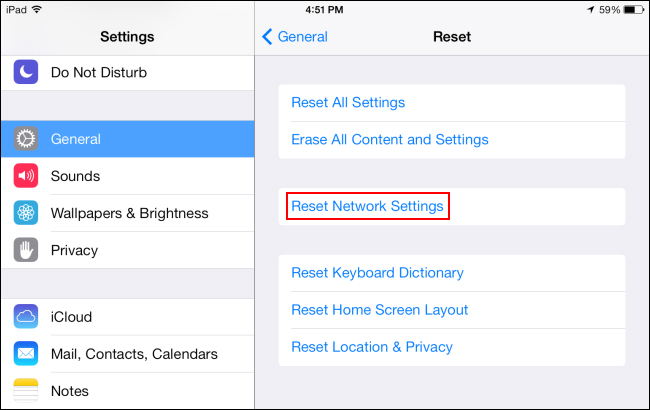
Del 3: Ekstra Tip: Sådan fabriksindstilles en låst iPad med nemme trin
For at redde dig fra blues af tidskrævende metoder giver Tenorshares fantastiske produktserie dig en problemfri oplevelse. Den ultimative måde at genvinde din låste iPad på kan således ske via Tenorshare 4uKey! Det er et kraftigt produkt designet til at låse oprække sikkerhedsindstillinger inklusive mønstre, adgangskoder og adgangskoder, eller touch ID eller Face ID uden problemer. 4uKey giver dig løftestang for at få adgang til din låste iPad tilbage ved fabrikken nulstilling af din idevice på en hurtig og effektiv måde! Desuden indstiller du i mellemtiden din idevice, den opdateres også til den nyeste iOS-firmware. Hvis du er nysgerrig efter at vide, hvordan du bruger Tenorshare 4uKey til at nulstille iPad, vil følgende vejledning oplyse dig hvordan.
Trin 1: Til at begynde med processen, download Tenorshare 4uKey over din computer. Start programmet, i mellemtiden kan du tilslutte din iPad til systemet.
Trin 2: Nu, når programmet med succes har registreret din iDevice, skal du trykke på knappen "Start" for at fortsætte.
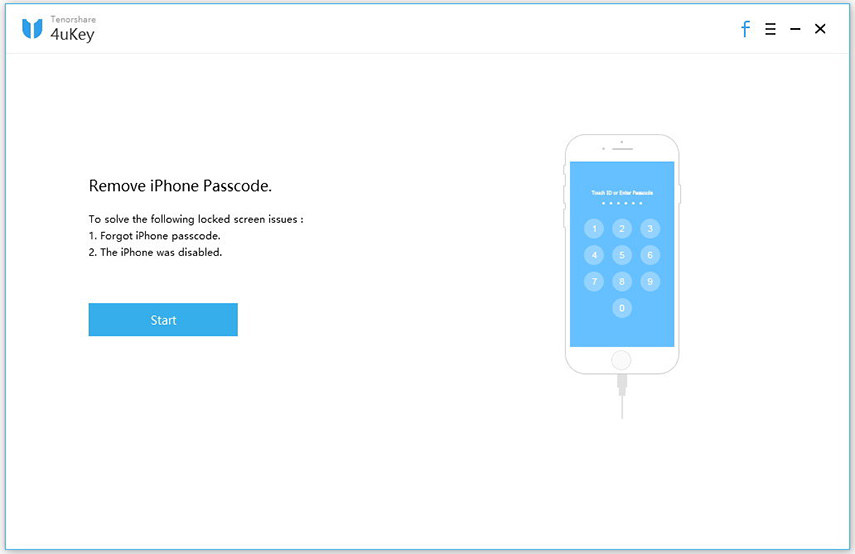
Trin 3: Følgende side for at downloade firmwarepakken vises på skærmen. Du skal blot trykke på "Download" knappen for at starte downloading.
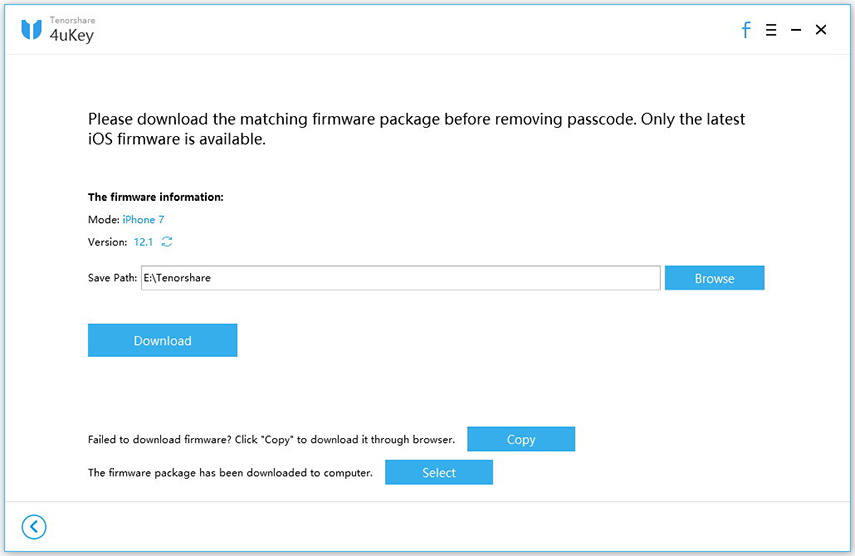
Trin 4: Til sidst skal du nulstille din iPad og låse den op ved at trykke på knappen "Start unlock".
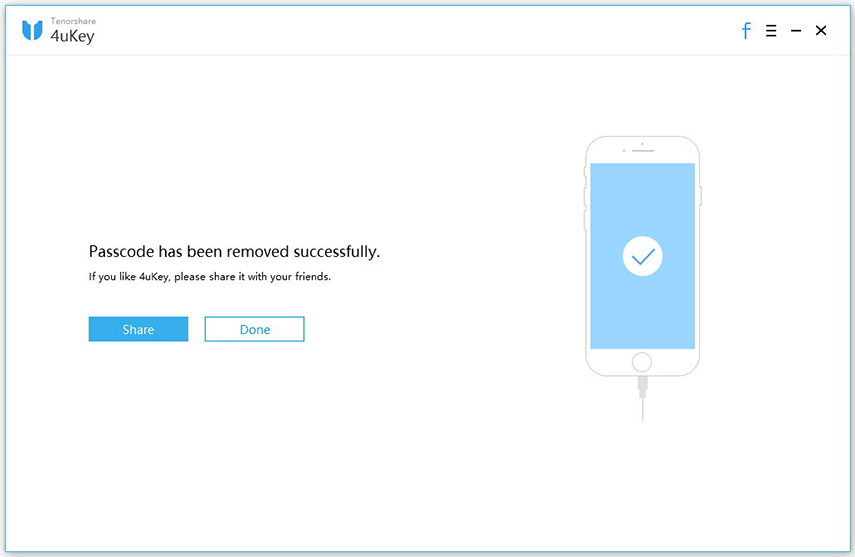
Endelig dom
I en nøddeskal forstår vi rigelige midler tiliPad for at nulstille alle indstillinger. Men nogle af metoderne kan koste dig rent spild af tid, da de også nedgraderer iOS-versionen af din enhed til fabriksstatus. Men for at skære dette problem kort, kommer Tenorshare 4uKey som frelseren! Ikke alene kan du nulstille alle indstillinger og data, men fjern eventuelle sikkerhedskvoter, der bruges i din enhed. Desuden bliver din firmware opgraderet til den nyeste version sammen med.









